以下文章來自ppt優秀教程,作者夏之楠木

每天分享PPT圖文教學、影片教學等高效能辦公室軟體教學。
微信掃碼觀看全套Excel、Word、PPT影片


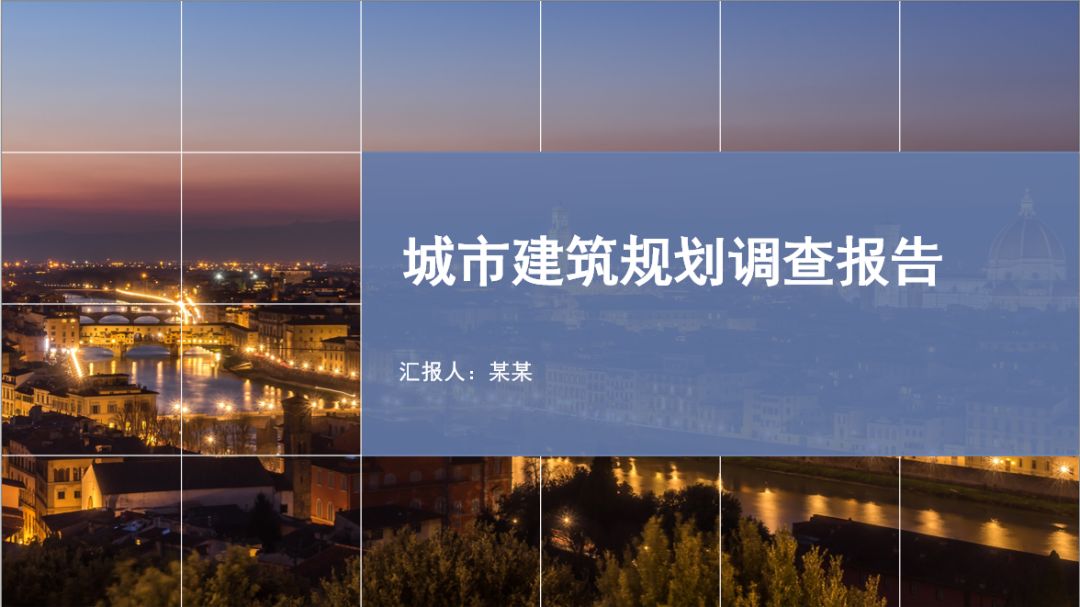
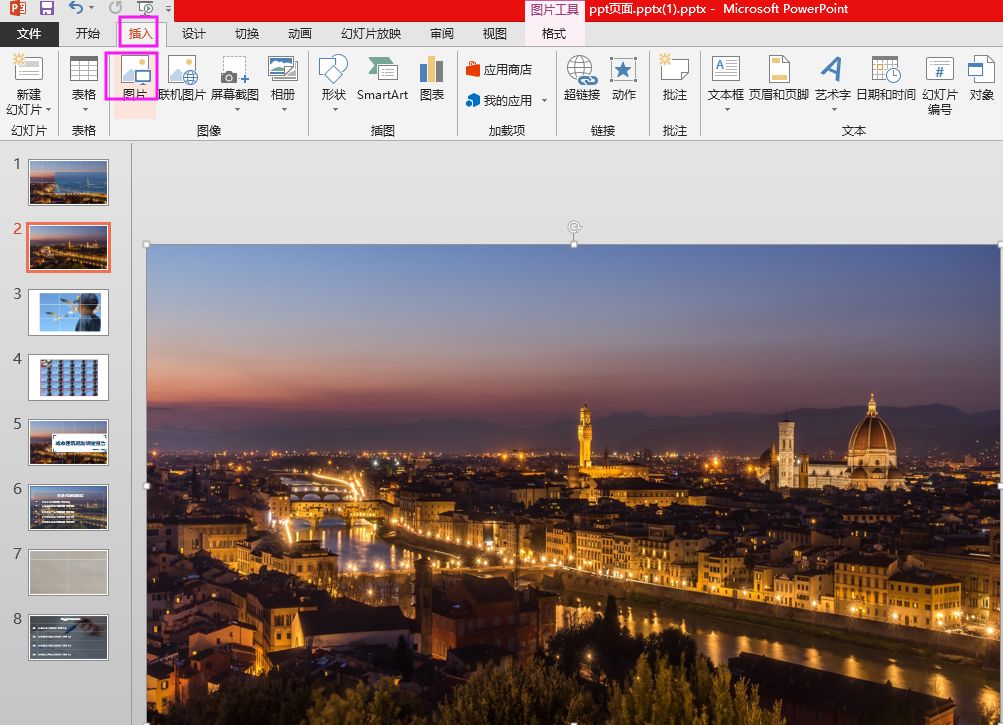
表格是製作PPT時常使用的一大元素。大部分人都知道用表格來展示數據,卻不知道表格也可以製作PPT封面頁、目錄頁等頁面。如何用表格製作這些頁面呢?下面我們就一起來看看吧!
1.PPT表格製作封面頁
在不久前,小編曾向大家介紹了用文字框製作PPT封面得到了很多讀者的青睞。今天小編在這裡教大家如何用PPT表格製作PPT封面。
廢話不多說,我們先看看用PPT表格製作的封面頁是什麼樣子的,如下圖:
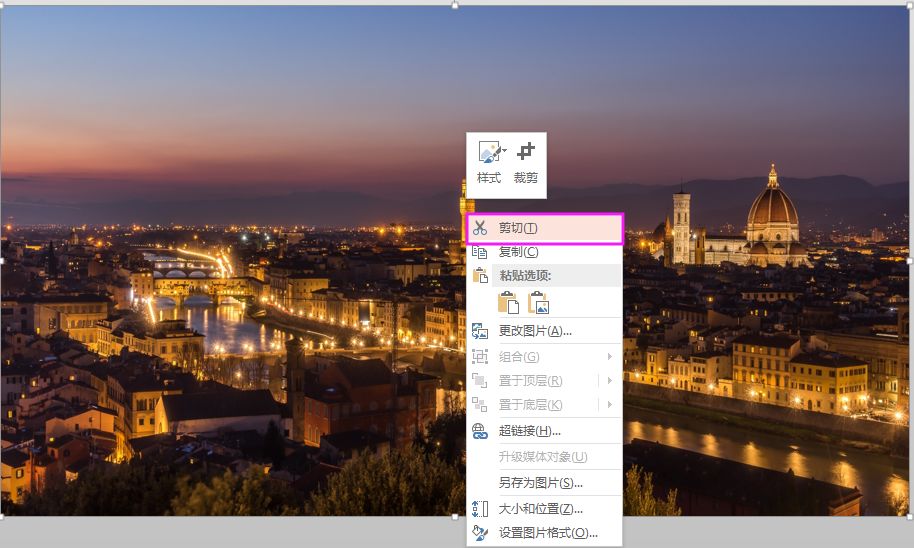
如何用表格製作上面的封面頁效果呢?具體操作如下:
第一步:點擊“插入”/“圖片”,選擇一張與城市建築相關的圖片插入PPT頁面中,並調整大小使其鋪滿整個幻燈片頁。
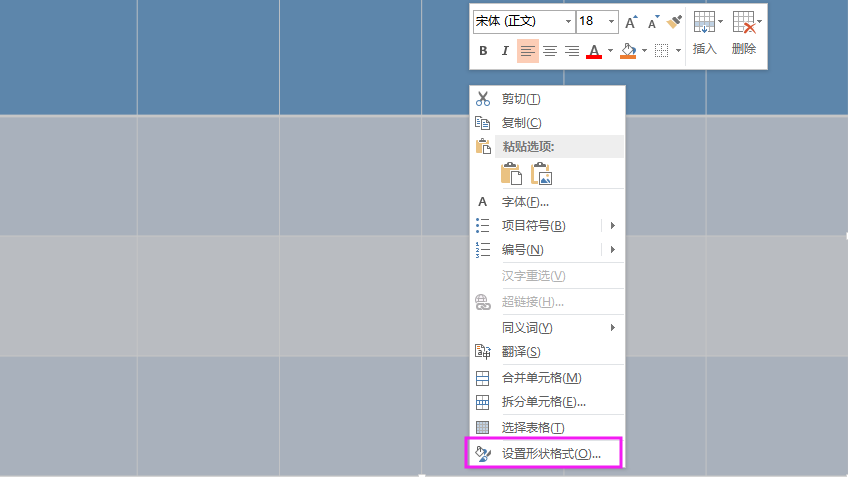
第二步:選取圖片,點選滑鼠右鍵,出現「剪下」選單指令。點擊“剪下”選單命令,將圖片剪下到剪貼簿。
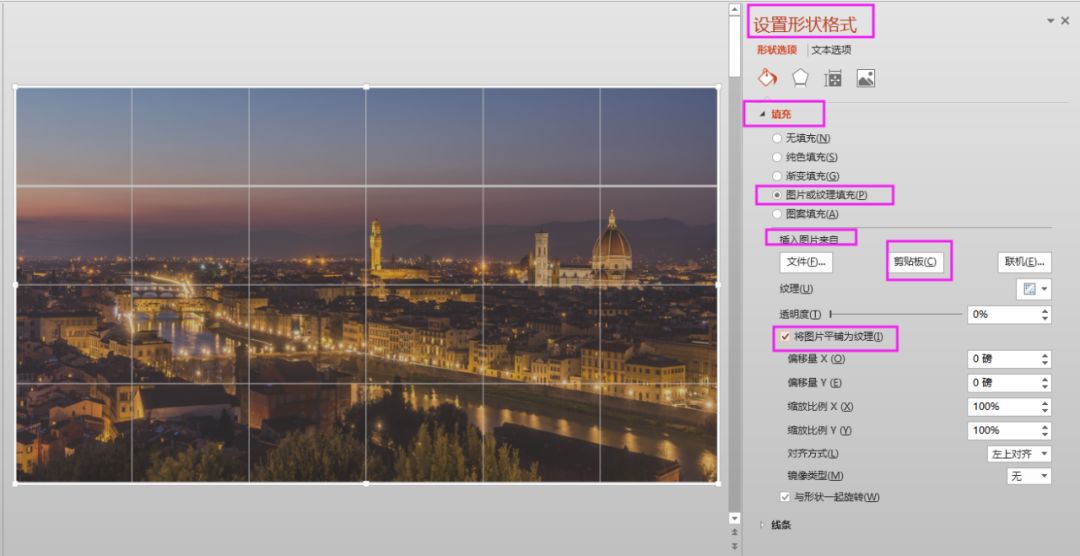
第三步:點擊“插入”/“表格”,選擇“6×4表格”插入PPT頁面中,並調整表格的大小使其鋪滿整個幻燈片頁。
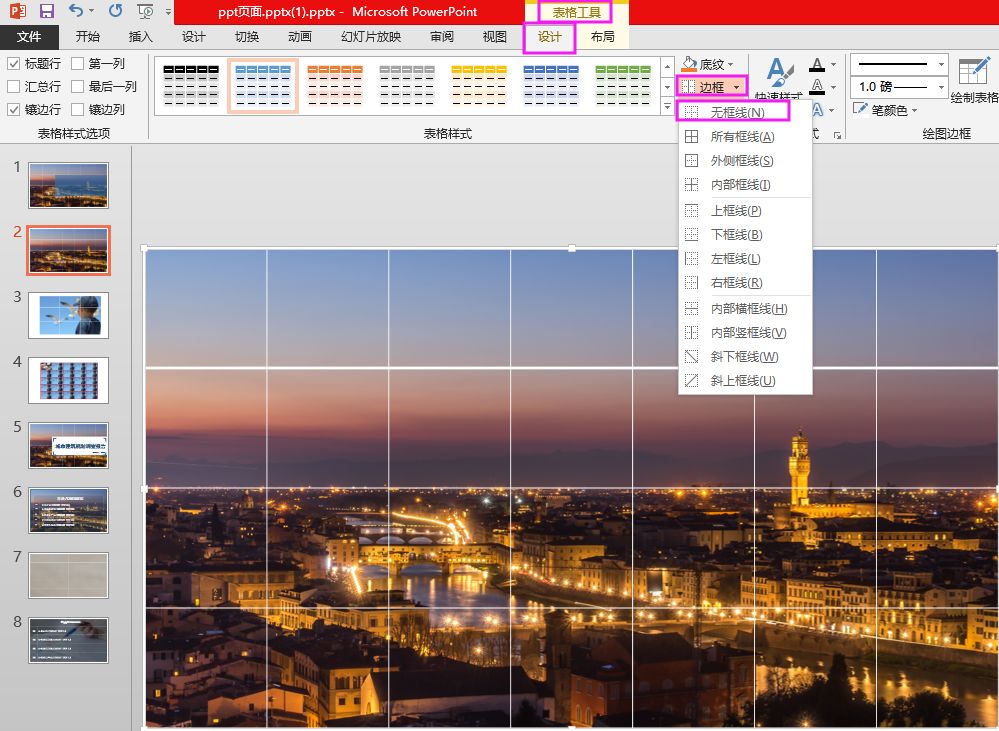
第四步:勾選表格,點選滑鼠右鍵,出現「設定形狀格式」選單指令。
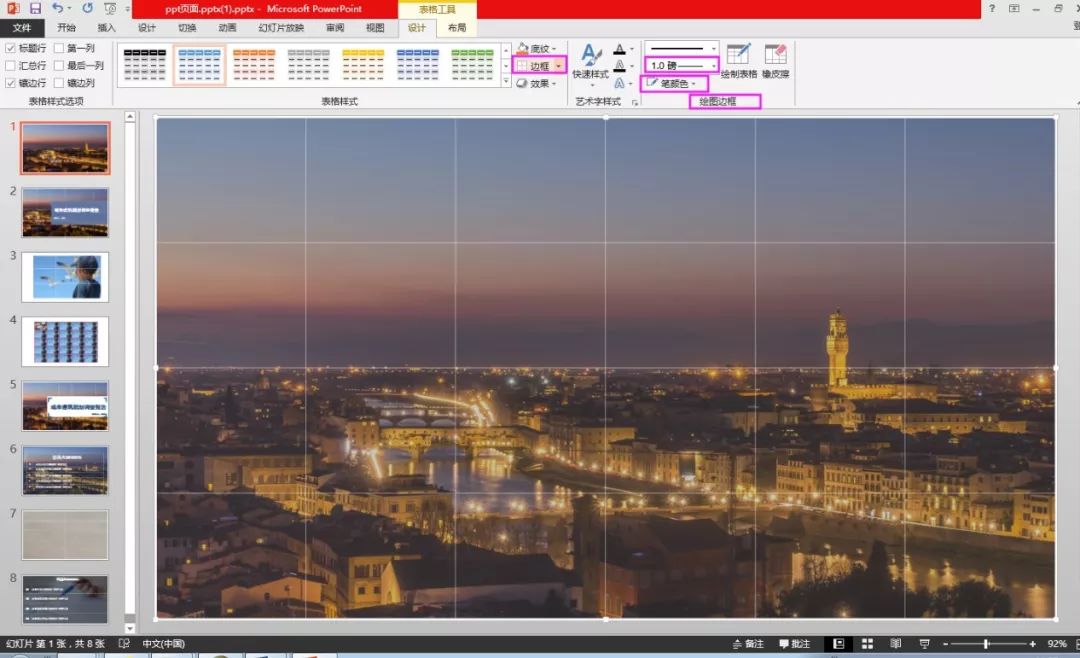
第五步:點選“設定形狀格式”/“形狀選項”/“填滿與線條”/“填滿”,選擇“圖片或紋理填充”,在“插入圖片來自”選項中選擇“剪貼簿”並勾選“將圖片平鋪為紋理”。


 支付宝扫一扫
支付宝扫一扫 
评论列表(196条)
测试